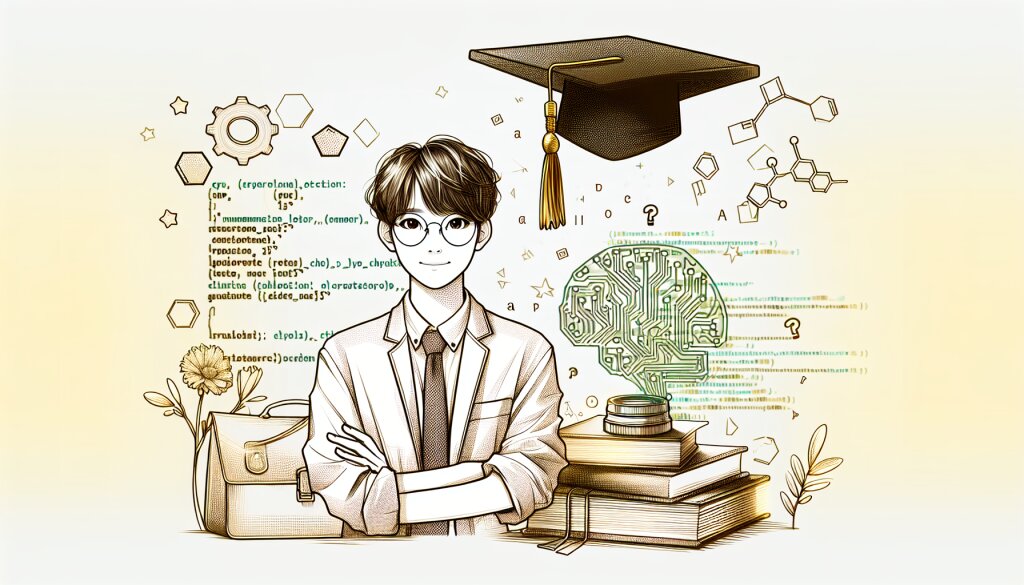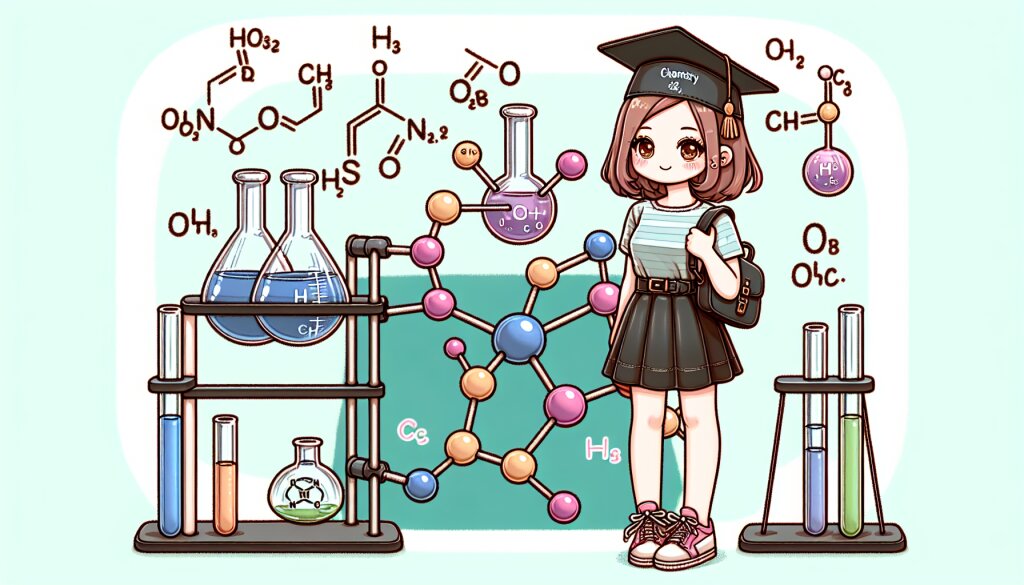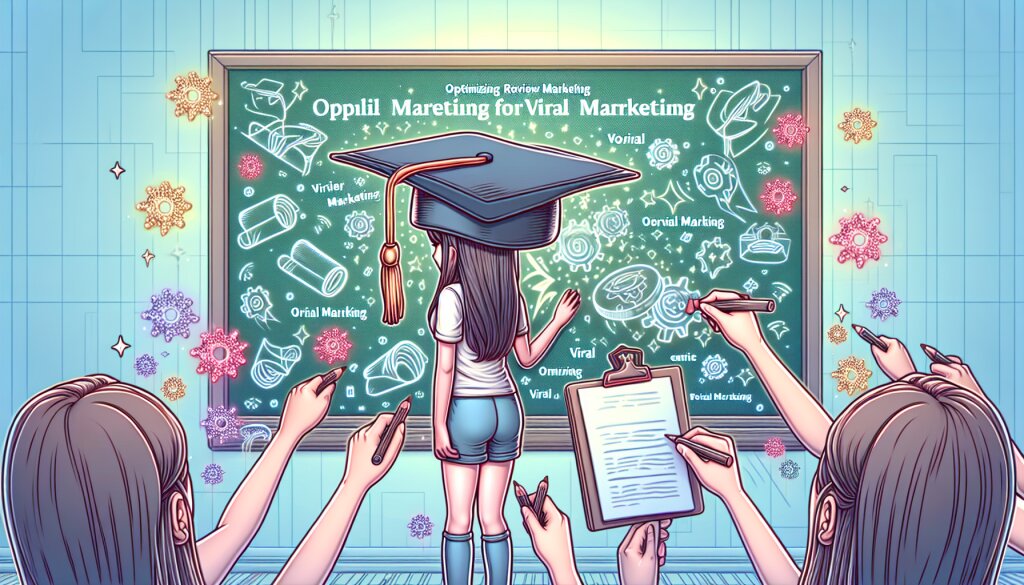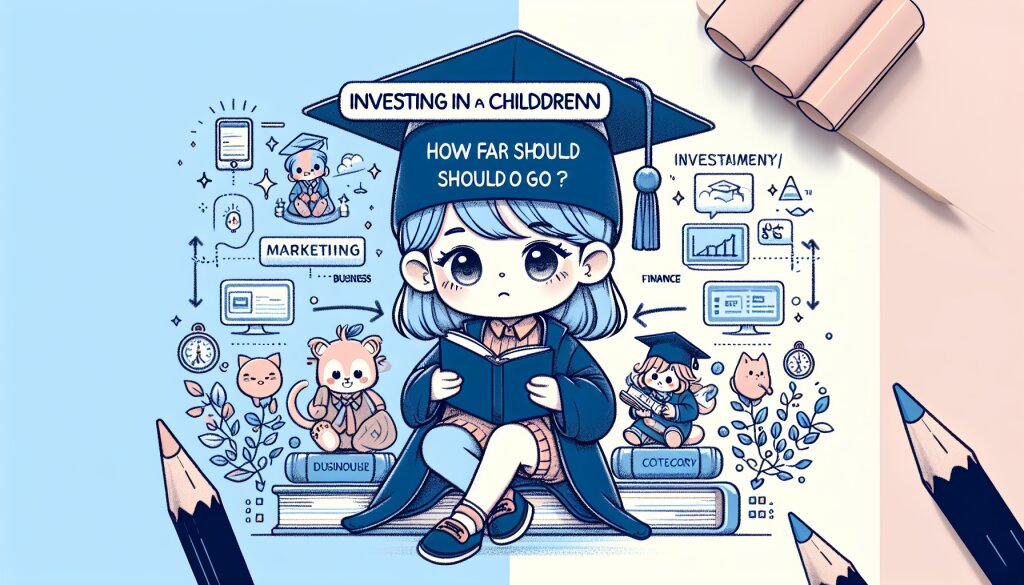Flutter 앱 출시 준비: 크로스 플랫폼 고려사항 🚀📱

안녕하세요, 여러분! 오늘은 정말 흥미진진한 주제로 여러분과 함께 이야기를 나누려고 합니다. 바로 Flutter를 이용한 앱 개발과 출시 준비에 대한 모든 것! 특히 크로스 플랫폼 개발에서 고려해야 할 사항들을 깊이 있게 살펴볼 예정입니다. 🤓
여러분, 혹시 Flutter라는 이름을 들어보셨나요? 아직 모르시는 분들을 위해 간단히 설명드리자면, Flutter는 구글에서 개발한 오픈소스 UI 소프트웨어 개발 키트입니다. 이 강력한 도구를 사용하면 단일 코드베이스로 iOS와 Android 플랫폼 모두에서 동작하는 고품질 네이티브 인터페이스를 만들 수 있답니다. 😎
이제 본격적으로 Flutter 앱 개발과 출시 준비 과정을 자세히 살펴보겠습니다. 우리의 여정은 기초부터 시작해 고급 기술까지, 그리고 최종적으로는 성공적인 앱 출시까지 이어질 거예요. 자, 그럼 시작해볼까요? 🏁
💡 Pro Tip: Flutter 앱 개발은 단순히 코딩 능력만으로는 부족합니다. 사용자 경험(UX)에 대한 깊은 이해와 다양한 플랫폼의 특성을 고려한 설계가 필요해요. 이는 마치 재능넷에서 다양한 재능을 거래하는 것처럼, 여러 분야의 지식과 기술이 조화롭게 어우러져야 합니다.
1. Flutter 개발 환경 설정 🛠️
Flutter 앱 개발을 시작하기 전, 우리는 먼저 개발 환경을 제대로 설정해야 합니다. 이는 마치 요리를 시작하기 전 주방을 정리하고 필요한 도구들을 준비하는 것과 같죠. 자, 그럼 차근차근 살펴볼까요?
1.1 Flutter SDK 설치
Flutter 개발의 첫 걸음은 바로 Flutter SDK를 설치하는 것입니다. SDK란 'Software Development Kit'의 약자로, 소프트웨어 개발에 필요한 도구들의 모음이에요.
- 공식 웹사이트 방문: Flutter의 공식 웹사이트(flutter.dev)에 접속합니다.
- SDK 다운로드: 운영 체제에 맞는 Flutter SDK를 다운로드합니다.
- 압축 해제: 다운로드한 파일의 압축을 적절한 위치에 풀어줍니다.
- 환경 변수 설정: Flutter SDK의 경로를 시스템 환경 변수에 추가합니다.
🚨 주의사항: SDK 설치 경로에는 공백이나 특수문자가 포함되지 않도록 주의해주세요. 이는 향후 발생할 수 있는 오류를 예방하는 데 도움이 됩니다.
1.2 IDE(통합 개발 환경) 선택 및 설정
Flutter 개발을 위한 IDE로는 주로 Android Studio나 Visual Studio Code를 사용합니다. 각각의 장단점이 있으니, 개인의 취향에 맞게 선택하시면 됩니다.
- Android Studio:
- 구글이 공식적으로 권장하는 IDE
- Flutter 플러그인이 기본으로 포함되어 있어 설정이 간편
- 안드로이드 앱 개발에 특화된 기능 제공
- Visual Studio Code:
- 가볍고 빠른 성능
- 다양한 확장 기능 지원
- 크로스 플랫폼 개발에 유리
IDE를 선택했다면, Flutter와 Dart 플러그인을 설치해주세요. 이 플러그인들은 코드 자동 완성, 디버깅, 프로젝트 구조 관리 등 개발에 필수적인 기능들을 제공합니다.
1.3 에뮬레이터 설정
앱을 개발하면서 실제 디바이스 없이도 테스트할 수 있도록 에뮬레이터를 설정해야 합니다. iOS와 Android 모두를 위한 에뮬레이터를 준비해주세요.
- iOS 시뮬레이터: macOS에서만 사용 가능하며, Xcode를 통해 설치할 수 있습니다.
- Android 에뮬레이터: Android Studio의 AVD(Android Virtual Device) 매니저를 통해 설치 가능합니다.
에뮬레이터는 다양한 기기와 OS 버전을 시뮬레이션할 수 있어, 앱의 호환성을 테스트하는 데 매우 유용합니다.
1.4 버전 관리 시스템 설정
프로젝트의 버전을 관리하고 팀원들과 협업하기 위해 버전 관리 시스템을 사용하는 것이 좋습니다. Git이 가장 널리 사용되는 도구입니다.
- Git 설치: 공식 웹사이트에서 Git을 다운로드하고 설치합니다.
- GitHub 계정 생성: 코드를 온라인으로 저장하고 공유할 수 있는 플랫폼입니다.
- IDE와 Git 연동: 선택한 IDE에서 Git 설정을 완료합니다.
💡 Pro Tip: .gitignore 파일을 잘 설정하여 불필요한 파일이나 민감한 정보가 저장소에 올라가지 않도록 주의하세요.
1.5 필수 라이브러리 및 패키지 설치
Flutter 개발을 더욱 효율적으로 하기 위해 몇 가지 필수적인 라이브러리와 패키지를 미리 설치해두면 좋습니다.
- http: 네트워크 요청을 쉽게 처리할 수 있는 패키지
- provider: 상태 관리를 위한 패키지
- shared_preferences: 간단한 데이터 저장을 위한 패키지
- flutter_svg: SVG 이미지를 쉽게 사용할 수 있게 해주는 패키지
이러한 패키지들은 pubspec.yaml 파일에 추가하고 flutter pub get 명령어를 실행하여 설치할 수 있습니다.
이렇게 개발 환경 설정이 완료되었습니다! 이제 우리는 Flutter 앱 개발을 위한 모든 준비를 마쳤어요. 마치 화가가 캔버스와 물감을 준비한 것처럼, 우리도 이제 코드라는 붓으로 멋진 앱이라는 그림을 그릴 준비가 되었습니다. 🎨
다음 섹션에서는 Flutter의 기본 구조와 핵심 개념에 대해 알아보겠습니다. Flutter의 세계로 더 깊이 들어가 봐요!
2. Flutter의 기본 구조와 핵심 개념 이해하기 🧱
자, 이제 우리는 Flutter 앱 개발을 위한 환경을 완벽하게 설정했습니다. 그럼 이제 Flutter의 기본 구조와 핵심 개념에 대해 자세히 알아볼 차례입니다. 이는 마치 집을 짓기 전에 설계도를 이해하는 것과 같아요. 우리의 앱이라는 '집'을 튼튼하고 아름답게 지으려면, 먼저 Flutter라는 '건축 자재'의 특성을 잘 알아야 합니다. 😊
2.1 Flutter 프로젝트 구조
Flutter 프로젝트를 생성하면, 다음과 같은 기본 구조를 가지게 됩니다:
my_app/
├── android/
├── ios/
├── lib/
│ └── main.dart
├── test/
├── pubspec.yaml
└── README.md
각 디렉토리와 파일의 역할을 살펴볼까요?
- android/ 및 ios/: 각 플랫폼별 네이티브 코드와 설정 파일이 포함됩니다.
- lib/: Flutter 앱의 Dart 코드가 위치하는 곳입니다.
main.dart가 앱의 진입점이 됩니다. - test/: 앱의 테스트 코드를 작성하는 디렉토리입니다.
- pubspec.yaml: 프로젝트의 메타데이터와 의존성을 정의하는 파일입니다.
💡 Pro Tip: lib/ 디렉토리 내부를 잘 구조화하는 것이 중요합니다. 예를 들어, screens/, widgets/, models/, services/ 등의 하위 디렉토리를 만들어 코드를 체계적으로 관리할 수 있습니다.
2.2 위젯(Widget)의 개념
Flutter에서 모든 것은 위젯입니다. 위젯은 UI를 구성하는 기본 단위로, 화면에 보이는 모든 요소(버튼, 텍스트, 이미지 등)와 보이지 않는 요소(레이아웃, 테마 등)까지 모두 위젯으로 표현됩니다.
위젯은 마치 레고 블록과 같아서, 작은 위젯들을 조합해 더 큰 위젯을 만들고, 이를 통해 복잡한 UI를 구성할 수 있습니다.
위젯은 크게 두 가지 유형으로 나눌 수 있습니다:
- Stateless Widget: 상태를 가지지 않는 정적인 위젯입니다. 한 번 그려지면 변경되지 않습니다.
- Stateful Widget: 동적인 상태를 가지는 위젯입니다. 사용자 상호작용이나 데이터 변경에 따라 UI가 업데이트될 수 있습니다.
간단한 예제를 통해 Stateless Widget과 Stateful Widget의 차이를 살펴보겠습니다:
// Stateless Widget 예제
class MyStatelessWidget extends StatelessWidget {
@override
Widget build(BuildContext context) {
return Text('Hello, Flutter!');
}
}
// Stateful Widget 예제
class MyStatefulWidget extends StatefulWidget {
@override
_MyStatefulWidgetState createState() => _MyStatefulWidgetState();
}
class _MyStatefulWidgetState extends State<mystatefulwidget> {
int _counter = 0;
void _incrementCounter() {
setState(() {
_counter++;
});
}
@override
Widget build(BuildContext context) {
return Column(
children: <widget>[
Text('Counter: $_counter'),
ElevatedButton(
onPressed: _incrementCounter,
child: Text('Increment'),
),
],
);
}
}
</widget></mystatefulwidget>2.3 상태 관리(State Management)
Flutter 앱에서 상태 관리는 매우 중요한 개념입니다. 상태란 앱의 데이터 모델, UI의 구성, 애니메이션의 진행 상황 등 시간에 따라 변할 수 있는 모든 것을 의미합니다.
Flutter에서는 다양한 상태 관리 방법을 제공합니다:
- setState(): 간단한 상태 변경에 사용되는 기본적인 방법입니다.
- Provider: 중간 규모의 앱에서 자주 사용되는 상태 관리 패턴입니다.
- Bloc: 복잡한 앱에서 사용되는 고급 상태 관리 패턴입니다.
- Redux: 대규모 앱에서 사용되는 예측 가능한 상태 컨테이너입니다.
🚨 주의사항: 상태 관리 방식의 선택은 앱의 복잡도와 팀의 선호도에 따라 달라질 수 있습니다. 작은 프로젝트에서는 setState()만으로도 충분할 수 있지만, 앱이 커질수록 더 체계적인 상태 관리 방식이 필요합니다.
2.4 Flutter의 렌더링 과정
Flutter의 렌더링 과정을 이해하는 것은 효율적인 앱 개발에 큰 도움이 됩니다. Flutter는 다음과 같은 세 가지 트리를 사용하여 UI를 구성하고 렌더링합니다:
- Widget 트리: 개발자가 작성한 위젯의 구조를 나타냅니다.
- Element 트리: Widget 트리의 인스턴스로, 실제 UI 구조를 나타냅니다.
- RenderObject 트리: 실제 화면에 그려지는 객체들의 트리입니다.
이 세 가지 트리의 관계를 이해하면, Flutter가 어떻게 효율적으로 UI를 업데이트하는지 알 수 있습니다.
2.5 Flutter의 핵심 라이브러리
Flutter 개발을 위해 알아야 할 몇 가지 핵심 라이브러리가 있습니다:
- material.dart: Material Design 스타일의 위젯을 제공합니다.
- cupertino.dart: iOS 스타일의 위젯을 제공합니다.
- widgets.dart: 플랫폼에 독립적인 기본 위젯들을 포함합니다.
- services.dart: 플랫폼 서비스와의 상호작용을 위한 API를 제공합니다.
이러한 라이브러리들을 잘 활용하면, 플랫폼별로 일관된 사용자 경험을 제공하는 앱을 개발할 수 있습니다.
2.6 Flutter의 애니메이션 시스템
Flutter는 강력하고 유연한 애니메이션 시스템을 제공합니다. 주요 개념은 다음과 같습니다:
- Animation: 시간에 따라 변하는 값을 나타내는 추상 클래스입니다.
- AnimationController: 애니메이션을 제어하는 특별한 Animation 객체입니다.
- Tween: 시작값과 끝값 사이를 보간하는 객체입니다.
- AnimatedBuilder: 애니메이션 값에 따라 위젯을 다시 빌드하는 위젯입니다.
애니메이션은 앱에 생동감을 불어넣고 사용자 경험을 향상시키는 중요한 요소입니다. Flutter의 애니메이션 시스템을 마스터하면, 더욱 매력적인 앱을 만들 수 있습니다.
2.7 Flutter의 국제화(i18n) 및 지역화(l10n)
글로벌 시장을 겨냥한 앱을 개발한다면, 국제화와 지역화는 필수적입니다. Flutter는 이를 위한 강력한 도구를 제공합니다:
- intl 패키지: 다국어 지원을 위한 기본 패키지입니다.
- Localizations 위젯: 앱의 로케일을 설정하고 관리합니다.
- .arb 파일: 각 언어별 번역을 관리하는 리소스 파일입니다.
이러한 도구들을 활용하면, 다양한 언어와 문화권의 사용자들에게 맞춤형 경험을 제공할 수 있습니다.
💡 Pro Tip: 국제화를 처음부터 고려하여 앱을 설계하면, 나중에 새로운 언어를 추가하거나 지역화 작업을 할 때 훨씬 수월합니다. 문자열을 하드코딩하지 말고, 항상 국제화 시스템을 통해 관리하는 습관을 들이세요.
2.8 Flutter의 테스팅 프레임워크
품질 높은 앱을 개발하기 위해서는 테스팅이 필수적입니다. Flutter는 다양한 수준의 테스트를 지원합니다:
- 단위 테스트: 개별 함수나 클래스의 동작을 검증합니다.
- 위젯 테스트: 위젯의 UI와 상호작용을 테스트합니다.
- 통합 테스트: 여러 위젯이나 서비스가 함께 작동하는 방식을 테스트합니다.
Flutter의 test 패키지를 사용하면 이러한 테스트를 쉽게 작성하고 실행할 수 있습니다.
// 단위 테스트 예제
void main() {
test('Counter increments smoke test', () {
final counter = Counter();
counter.increment();
expect(counter.value, 1);
});
}
// 위젯 테스트 예제
void main() {
testWidgets('Counter increments smoke test', (WidgetTester tester) async {
await tester.pumpWidget(MyApp());
expect(find.text('0'), findsOneWidget);
expect(find.text('1'), findsNothing);
await tester.tap(find.byIcon(Icons.add));
await tester.pump();
expect(find.text('0'), findsNothing);
expect(find.text('1'), findsOneWidget);
});
}
2.9 Flutter의 성능 최적화
Flutter 앱의 성능을 최적화하는 것은 사용자 경험을 향상시키는 데 중요합니다. 몇 가지 주요 최적화 기법을 살펴보겠습니다:
- const 생성자 사용: 가능한 경우 const 생성자를 사용하여 위젯을 미리 생성합니다.
- ListView.builder 사용: 긴 목록을 표시할 때는 ListView.builder를 사용하여 필요한 항목만 렌더링합니다.
- 이미지 캐싱: 네트워크 이미지를 효율적으로 로드하고 캐시하기 위해 cached_network_image 패키지를 사용합니다.
- 컴퓨테이션 오프로딩: 무거운 연산은 Isolate를 사용하여 별도의 스레드에서 처리합니다.
💡 Pro Tip: Flutter DevTools를 사용하여 앱의 성능을 모니터링하고 병목 현상을 식별할 수 있습니다. 특히 Performance 뷰와 Memory 뷰는 성능 최적화에 매우 유용합니다.
2.10 Flutter의 플랫폼 채널
때로는 플랫폼 특정 기능(예: 네이티브 API)을 사용해야 할 때가 있습니다. Flutter는 이를 위해 플랫폼 채널을 제공합니다:
- MethodChannel: Dart 코드에서 네이티브 코드의 메서드를 호출할 때 사용합니다.
- EventChannel: 네이티브 코드에서 Dart 코드로 연속적인 이벤트를 전송할 때 사용합니다.
플랫폼 채널을 사용하면 Flutter의 크로스 플랫폼 특성을 유지하면서도 각 플랫폼의 고유한 기능을 활용할 수 있습니다.
// MethodChannel 사용 예제
static const platform = MethodChannel('samples.flutter.dev/battery');
// 배터리 레벨을 가져오는 함수
Future<void> getBatteryLevel() async {
String batteryLevel;
try {
final int result = await platform.invokeMethod('getBatteryLevel');
batteryLevel = 'Battery level at $result % .';
} on PlatformException catch (e) {
batteryLevel = "Failed to get battery level: '${e.message}'.";
}
setState(() {
_batteryLevel = batteryLevel;
});
}
</void>2.11 Flutter의 접근성
모든 사용자가 앱을 사용할 수 있도록 접근성을 고려하는 것은 매우 중요합니다. Flutter는 다음과 같은 접근성 기능을 제공합니다:
- Semantics 위젯: 스크린 리더에 추가 정보를 제공합니다.
- Large Text: 시스템의 글꼴 크기 설정을 존중합니다.
- Color Contrast: 충분한 색상 대비를 제공합니다.
접근성을 고려하여 앱을 개발하면, 더 많은 사용자가 앱을 편리하게 사용할 수 있습니다. 이는 사용자 기반을 넓히고 앱의 품질을 향상시키는 데 도움이 됩니다.
2.12 Flutter와 Firebase 통합
많은 Flutter 개발자들이 백엔드 서비스로 Firebase를 선택합니다. Firebase는 다음과 같은 다양한 서비스를 제공합니다:
- Authentication: 사용자 인증 관리
- Cloud Firestore: 실시간 데이터베이스
- Cloud Storage: 파일 저장소
- Cloud Functions: 서버리스 함수 실행
- Analytics: 앱 사용 분석
FlutterFire 패키지를 사용하면 이러한 Firebase 서비스를 Flutter 앱에 쉽게 통합할 수 있습니다.
🚨 주의사항: Firebase를 사용할 때는 보안 규칙을 올바르게 설정하는 것이 중요합니다. 특히 Firestore와 Storage의 보안 규칙을 신중하게 설정하여 데이터를 보호해야 합니다.
결론
지금까지 우리는 Flutter의 기본 구조와 핵심 개념에 대해 깊이 있게 살펴보았습니다. 이러한 개념들을 잘 이해하고 적용한다면, 효율적이고 매력적인 크로스 플랫폼 앱을 개발할 수 있을 것입니다.
Flutter는 계속해서 발전하고 있는 프레임워크입니다. 따라서 공식 문서를 자주 확인하고, 커뮤니티에 참여하여 최신 트렌드와 best practice를 학습하는 것이 중요합니다.
다음 섹션에서는 이러한 개념들을 바탕으로 실제 Flutter 앱을 개발하는 과정을 단계별로 살펴보겠습니다. Flutter의 세계에서 여러분의 창의성을 마음껏 발휘해 보세요! 🚀
3. Flutter 앱 개발 과정 🛠️
자, 이제 우리는 Flutter의 기본 구조와 핵심 개념을 이해했습니다. 이제 실제로 Flutter 앱을 개발하는 과정을 단계별로 살펴보겠습니다. 이 과정은 마치 요리를 하는 것과 비슷합니다. 우리는 재료(Flutter 위젯)를 준비하고, 레시피(앱 구조)를 따라 요리(개발)를 하고, 마지막으로 플레이팅(UI/UX 개선)을 하게 됩니다. 그럼 시작해볼까요? 👨🍳👩🍳
3.1 프로젝트 생성 및 설정
Flutter 앱 개발의 첫 단계는 새 프로젝트를 생성하는 것입니다. 터미널에서 다음 명령어를 실행합니다:
flutter create my_awesome_app
cd my_awesome_app
이 명령어는 기본적인 Flutter 프로젝트 구조를 생성합니다. 이제 pubspec.yaml 파일을 열고 필요한 의존성을 추가합니다:
dependencies:
flutter:
sdk: flutter
http: ^0.13.3
provider: ^6.0.0
shared_preferences: ^2.0.6
의존성을 추가한 후, 다음 명령어를 실행하여 패키지를 설치합니다:
flutter pub get
3.2 앱 구조 설계
효율적인 앱 개발을 위해 적절한 폴더 구조를 만드는 것이 중요합니다. 다음과 같은 구조를 추천합니다:
lib/
├── models/ # 데이터 모델
├── views/ # UI 화면
├── widgets/ # 재사용 가능한 위젯
├── services/ # API 통신 등의 서비스
├── providers/ # 상태 관리
├── utils/ # 유틸리티 함수
└── main.dart # 앱의 진입점
이러한 구조는 코드의 가독성을 높이고 유지보수를 용이하게 만듭니다. 각 폴더의 역할을 명확히 하여 팀원들과의 협업도 수월해집니다.
3.3 기본 UI 구현
이제 앱의 기본 UI를 구현해봅시다. main.dart 파일을 다음과 같이 수정합니다:
import 'package:flutter/material.dart';
void main() {
runApp(MyApp());
}
class MyApp extends StatelessWidget {
@override
Widget build(BuildContext context) {
return MaterialApp(
title: 'My Awesome App',
theme: ThemeData(
primarySwatch: Colors.blue,
),
home: MyHomePage(title: 'My Awesome App Home Page'),
);
}
}
class MyHomePage extends StatefulWidget {
MyHomePage({Key? key, required this.title}) : super(key: key);
final String title;
@override
_MyHomePageState createState() => _MyHomePageState();
}
class _MyHomePageState extends State<myhomepage> {
int _counter = 0;
void _incrementCounter() {
setState(() {
_counter++;
});
}
@override
Widget build(BuildContext context) {
return Scaffold(
appBar: AppBar(
title: Text(widget.title),
),
body: Center(
child: Column(
mainAxisAlignment: MainAxisAlignment.center,
children: <widget>[
Text(
'You have pushed the button this many times:',
),
Text(
'$_counter',
style: Theme.of(context).textTheme.headline4,
),
],
),
),
floatingActionButton: FloatingActionButton(
onPressed: _incrementCounter,
tooltip: 'Increment',
child: Icon(Icons.add),
),
);
}
}
</widget></myhomepage>이 코드는 기본적인 카운터 앱을 생성합니다. 앱을 실행하려면 다음 명령어를 사용합니다:
flutter run
3.4 상태 관리 구현
앱이 복잡해질수록 효율적인 상태 관리가 중요해집니다. Provider를 사용한 간단한 상태 관리 예제를 살펴보겠습니다.
먼저 lib/providers/counter_provider.dart 파일을 생성합니다:
import 'package:flutter/foundation.dart';
class CounterProvider with ChangeNotifier {
int _count = 0;
int get count => _count;
void increment() {
_count++;
notifyListeners();
}
}
그리고 main.dart 파일을 수정하여 Provider를 사용합니다:
import 'package:flutter/material.dart';
import 'package:provider/provider.dart';
import 'providers/counter_provider.dart';
void main() {
runApp(
ChangeNotifierProvider(
create: (context) => CounterProvider(),
child: MyApp(),
),
);
}
// MyApp 클래스는 그대로 유지
class _MyHomePageState extends State<myhomepage> {
@override
Widget build(BuildContext context) {
return Scaffold(
appBar: AppBar(
title: Text(widget.title),
),
body: Center(
child: Column(
mainAxisAlignment: MainAxisAlignment.center,
children: <widget>[
Text(
'You have pushed the button this many times:',
),
Consumer<counterprovider>(
builder: (context, counter, child) => Text(
'${counter.count}',
style: Theme.of(context).textTheme.headline4,
),
),
],
),
),
floatingActionButton: FloatingActionButton(
onPressed: () => context.read<counterprovider>().increment(),
tooltip: 'Increment',
child: Icon(Icons.add),
),
);
}
}
</counterprovider></counterprovider></widget></myhomepage>💡 Pro Tip: Provider를 사용하면 위젯 트리의 깊은 곳에서도 쉽게 상태에 접근할 수 있습니다. 이는 복잡한 앱 구조에서 특히 유용합니다.
3.5 네트워크 통신 구현
대부분의 앱은 서버와 통신이 필요합니다. http 패키지를 사용하여 간단한 API 호출을 구현해보겠습니다.
lib/services/api_service.dart 파일을 생성합니다:
import 'package:http/http.dart' as http;
import 'dart:convert';
class ApiService {
final String baseUrl = 'https://jsonplaceholder.typicode.com';
Future<list>> getPosts() async {
final response = await http.get(Uri.parse('$baseUrl/posts'));
if (response.statusCode == 200) {
return json.decode(response.body);
} else {
throw Exception('Failed to load posts');
}
}
}
</list>이제 이 서비스를 사용하여 데이터를 가져오고 화면에 표시해봅시다. lib/views/posts_view.dart 파일을 생성합니다:
import 'package:flutter/material.dart';
import '../services/api_service.dart';
class PostsView extends StatefulWidget {
@override
_PostsViewState createState() => _PostsViewState();
}
class _PostsViewState extends State<postsview> {
final ApiService _apiService = ApiService();
List<dynamic> _posts = [];
@override
void initState() {
super.initState();
_loadPosts();
}
Future<void> _loadPosts() async {
try {
final posts = await _apiService.getPosts();
setState(() {
_posts = posts;
});
} catch (e) {
print('Error loading posts: $e');
}
}
@override
Widget build(BuildContext context) {
return Scaffold(
appBar: AppBar(
title: Text('Posts'),
),
body: ListView.builder(
itemCount: _posts.length,
itemBuilder: (context, index) {
final post = _posts[index];
return ListTile(
title: Text(post['title']),
subtitle: Text(post['body']),
);
},
),
);
}
}
</void></dynamic></postsview>이 예제에서는 JSONPlaceholder API를 사용하여 가짜 게시물 데이터를 가져옵니다. 실제 앱에서는 이를 실제 API로 대체하면 됩니다.
3.6 로컬 데이터 저장
앱의 일부 데이터는 로컬에 저장해야 할 수 있습니다. shared_preferences 패키지를 사용하여 간단한 데이터를 저장하고 불러오는 방법을 알아보겠습니다.
lib/services/storage_service.dart 파일을 생성합니다:
import 'package:shared_preferences/shared_preferences.dart';
class StorageService {
Future<void> saveUsername(String username) async {
final prefs = await SharedPreferences.getInstance();
await prefs.setString('username', username);
}
Future<string> getUsername() async {
final prefs = await SharedPreferences.getInstance();
return prefs.getString('username');
}
}
</string></void>이 서비스를 사용하여 사용자 이름을 저장하고 불러오는 간단한 예제를 만들어봅시다. lib/views/profile_view.dart 파일을 생성합니다:
import 'package:flutter/material.dart';
import '../services/storage_service.dart';
class ProfileView extends StatefulWidget {
@override
_ProfileViewState createState() => _ProfileViewState();
}
class _ProfileViewState extends State<profileview> {
final StorageService _storageService = StorageService();
final TextEditingController _controller = TextEditingController();
String? _username;
@override
void initState() {
super.initState();
_loadUsername();
}
Future<void> _loadUsername() async {
final username = await _storageService.getUsername();
setState(() {
_username = username;
_controller.text = username ?? '';
});
}
Future<void> _saveUsername() async {
await _storageService.saveUsername(_controller.text);
setState(() {
_username = _controller.text;
});
}
@override
Widget build(BuildContext context) {
return Scaffold(
appBar: AppBar(
title: Text('Profile'),
),
body: Padding(
padding: EdgeInsets.all(16.0),
child: Column(
crossAxisAlignment: CrossAxisAlignment.start,
children: [
Text('Current username: ${_username ?? "Not set"}'),
TextField(
controller: _controller,
decoration: InputDecoration(labelText: 'New username'),
),
ElevatedButton(
onPressed: _saveUsername,
child: Text('Save'),
),
],
),
),
);
}
}
</void></void></profileview>🚨 주의사항: shared_preferences는 간단한 키-값 쌍의 데이터를 저장하는 데 적합합니다. 복잡한 데이터 구조나 대용량 데이터를 저장해야 한다면 SQLite나 Hive와 같은 로컬 데이터베이스 솔루션을 고려해보세요.
3.7 테스트 작성
앱의 안정성을 보장하기 위해 테스트를 작성하는 것이 중요합니다. Flutter는 단위 테스트, 위젯 테스트, 통합 테스트를 지원합니다. 간단한 단위 테스트 예제를 살펴보겠습니다.
test/counter_provider_test.dart 파일을 생성합니다:
import 'package:flutter_test/flutter_test.dart';
import 'package:my_awesome_app/providers/counter_provider.dart';
void main() {
group('CounterProvider', () {
test('value should start at 0', () {
final counter = CounterProvider();
expect(counter.count, 0);
});
test('value should be incremented', () {
final counter = CounterProvider();
counter.increment();
expect(counter.count, 1);
});
});
}
이 테스트를 실행하려면 다음 명령어를 사용합니다:
flutter test test/counter_provider_test.dart
3.8 성능 최적화
앱의 성능을 최적화하는 것은 사용자 경험을 향상시키는 데 중요합니다. 몇 가지 성능 최적화 팁을 살펴보겠습니다:
- const 생성자 사용: 가능한 경우 항상 const 생성자를 사용하세요. 이는 위젯의 불필요한 재빌드를 방지합니다.
- ListView.builder 사용: 긴 목록을 표시할 때는 ListView.builder를 사용하여 화면에 보이는 항목만 렌더링하세요.
- 이미지 최적화: 이미지 크기를 적절히 조정하고, 웹에서 이미지를 로드할 때는 캐싱을 사용하세요.
- 애니메이션 최적화: 복잡한 애니메이션은 성능에 영향을 줄 수 있습니다. 가능한 한 간단하게 유지하고, 필요한 경우에만 사용하세요.
Flutter DevTools를 사용하여 앱의 성능을 모니터링하고 최적화할 수 있습니다. 특히 Performance 뷰는 프레임 드롭이나 과도한 리빌드를 식별하는 데 유용합니다.
3.9 앱 디자인 개선
사용자를 끌어들이는 매력적인 UI/UX를 만드는 것은 앱의 성공에 중요합니다. 몇 가지 디자인 개선 팁을 소개합니다:
- 일관된 테마 사용: ThemeData를 사용하여 앱 전체에 일관된 디자인을 적용하세요.
- 반응형 디자인: LayoutBuilder와 MediaQuery를 사용하여 다양한 화면 크기에 대응하는 반응형 레이아웃을 만드세요.
- 애니메이션 추가: 적절한 애니메이션을 사용하여 앱에 생동감을 불어넣으세요.
- 접근성 고려: 색상 대비, 글꼴 크기, 터치 타겟 크기 등을 고려하여 모든 사용자가 앱을 편리하게 사용할 수 있도록 하세요.
3.10 앱 출시 준비
앱 개발이 완료되면 출시를 위한 준비를 해야 합니다:
- 앱 아이콘 설정: 각 플랫폼에 맞는 고품질 앱 아이콘을 준비하세요.
- 앱 이름 및 설명 작성: 앱 스토어에 표시될 앱 이름과 설명을 신중하게 작성하세요.
- 스크린샷 준비: 앱의 주요 기능을 보여주는 스크린샷을 준비하세요.
- 릴리즈 빌드 생성:
flutter build apk # Android용 flutter build ios # iOS용 - 테스트: 릴리즈 빌드를 여러 기기에서 철저히 테스트하세요.
- 개인정보 처리방침 준비: 앱 스토어에 제출할 개인정보 처리방침을 준비하세요.
💡 Pro Tip: 앱 출시 전에 베타 테스트를 진행하는 것이 좋습니다. Google Play의 베타 테스트 프로그램이나 Apple의 TestFlight를 활용하여 실제 사용자들로부터 피드백을 받을 수 있습니다.
결론
지금까지 Flutter 앱 개발의 전체 과정을 살펴보았습니다. 이 과정은 기본적인 UI 구현부터 시작하여 상태 관리, 네트워크 통신, 로컬 데이터 저장, 테스트 작성, 성능 최적화, 디자인 개선, 그리고 최종적으로 앱 출시 준비까지 다양한 단계를 포함합니다.
Flutter를 사용하면 iOS와 Android 플랫폼 모두에서 고품질의 네이티브 앱을 개발할 수 있습니다. 하지만 각 플랫폼의 특성을 고려하는 것도 중요합니다. 예를 들어, iOS와 Android의 디자인 가이드라인이 다르므로, 각 플랫폼에 맞는 UI/UX를 제공하는 것이 좋습니다.
또한, Flutter 생태계는 계속해서 발전하고 있습니다. 새로운 위젯, 패키지, 도구들이 지속적으로 나오고 있으므로, Flutter 공식 문서와 커뮤니티를 주기적으로 확인하는 것이 중요합니다.
마지막으로, 앱 개발은 반복적인 과정임을 기억하세요. 사용자 피드백을 수집하고, 그에 따라 앱을 지속적으로 개선해 나가는 것이 중요합니다. 이는 앱의 품질을 높이고 사용자 만족도를 향상시키는 데 큰 도움이 될 것입니다.
추가 고려사항
1. 크로스 플랫폼 특성 활용
Flutter의 강점 중 하나는 크로스 플랫폼 개발이 가능하다는 점입니다. 하지만 이는 단순히 한 번의 코드 작성으로 두 플랫폼에서 동작하는 앱을 만드는 것 이상을 의미합니다.
- 플랫폼별 코드:
Platform.isIOS나Platform.isAndroid를 사용하여 플랫폼별로 다른 동작을 구현할 수 있습니다. - 플랫폼별 위젯: Material(Android) 디자인과 Cupertino(iOS) 디자인을 적절히 혼용하여 각 플랫폼의 네이티브 느낌을 살릴 수 있습니다.
- 플랫폼 채널: 플랫폼 특정 기능이 필요한 경우, 플랫폼 채널을 통해 네이티브 코드를 호출할 수 있습니다.
2. 지속적인 통합 및 배포(CI/CD)
앱 개발 프로세스를 자동화하면 개발 속도를 높이고 오류를 줄일 수 있습니다. Flutter 프로젝트에 CI/CD 파이프라인을 설정하는 것을 고려해보세요.
- Codemagic: Flutter 앱을 위한 특화된 CI/CD 플랫폼입니다.
- Fastlane: iOS와 Android 앱의 빌드와 배포를 자동화할 수 있습니다.
- GitHub Actions: GitHub에서 직접 CI/CD 파이프라인을 구축할 수 있습니다.
3. 앱 모니터링 및 분석
앱을 출시한 후에도 지속적인 모니터링과 분석이 필요합니다. 이를 통해 사용자 행동을 이해하고 앱의 성능을 개선할 수 있습니다.
- Firebase Analytics: 사용자 행동과 앱 사용 패턴을 분석할 수 있습니다.
- Crashlytics: 앱 충돌을 실시간으로 모니터링하고 분석할 수 있습니다.
- Custom logging: 필요에 따라 자체 로깅 시스템을 구축하여 특정 이벤트를 추적할 수 있습니다.
4. 보안
앱 보안은 매우 중요한 요소입니다. 다음과 같은 보안 사항을 고려해야 합니다:
- 데이터 암호화: 민감한 데이터는 항상 암호화하여 저장하고 전송해야 합니다.
- 안전한 통신: HTTPS를 사용하여 서버와 안전하게 통신해야 합니다.
- 인증 및 권한 관리: 사용자 인증과 권한 관리를 철저히 해야 합니다.
- 코드 난독화: 릴리즈 빌드시 코드 난독화를 적용하여 리버스 엔지니어링을 어렵게 만들어야 합니다.
5. 국제화 및 지역화
글로벌 시장을 겨냥한다면, 앱의 국제화와 지역화를 고려해야 합니다.
- 다국어 지원: Flutter의 intl 패키지를 사용하여 여러 언어를 지원할 수 있습니다.
- 문화적 고려: 날짜, 시간, 숫자 형식 등을 지역에 맞게 조정해야 합니다.
- 레이아웃 조정: 다른 언어로 번역 시 텍스트 길이가 변할 수 있으므로, 유연한 레이아웃을 설계해야 합니다.
6. 접근성
모든 사용자가 앱을 편리하게 사용할 수 있도록 접근성을 고려해야 합니다.
- 스크린 리더 지원: Semantics 위젯을 사용하여 스크린 리더가 UI 요소를 올바르게 해석할 수 있도록 합니다.
- 충분한 대비: 텍스트와 배경 사이에 충분한 대비를 제공합니다.
- 키보드 네비게이션: 터치 스크린을 사용할 수 없는 사용자를 위해 키보드 네비게이션을 지원합니다.
💡 Pro Tip: Flutter의 접근성 위젯과 속성을 적극 활용하세요. 예를 들어, ExcludeSemantics, MergeSemantics, Semantics 위젯 등을 사용하여 스크린 리더의 동작을 세밀하게 제어할 수 있습니다.
7. 성능 모니터링 및 최적화
앱의 성능은 사용자 경험에 직접적인 영향을 미칩니다. 지속적인 성능 모니터링과 최적화가 필요합니다.
- Flutter DevTools: 메모리 누수, 과도한 리빌드, 프레임 드롭 등을 식별하고 해결하는 데 활용합니다.
- 성능 프로파일링: 릴리스 모드에서 앱의 성능을 프로파일링하여 병목 지점을 찾아냅니다.
- 코드 최적화: 불필요한 빌드를 줄이고, 효율적인 알고리즘을 사용하며, 메모리 사용을 최적화합니다.
8. 지속적인 학습과 개선
Flutter와 모바일 앱 개발 생태계는 빠르게 변화하고 있습니다. 개발자로서 지속적인 학습과 개선이 필요합니다.
- Flutter 공식 문서: 최신 기능과 best practice를 확인합니다.
- 커뮤니티 참여: Flutter 개발자 커뮤니티에 참여하여 지식을 공유하고 습득합니다.
- 코드 리뷰: 동료들과 코드 리뷰를 통해 서로의 코드 품질을 높입니다.
- 새로운 패키지 탐색: pub.dev에서 유용한 새 패키지를 찾아 활용합니다.
Flutter 앱 개발은 단순히 코드를 작성하는 것 이상의 의미를 가집니다. 사용자의 니즈를 이해하고, 최신 기술 트렌드를 따라가며, 지속적으로 앱을 개선해 나가는 과정입니다. 이러한 종합적인 접근 방식을 통해 성공적인 Flutter 앱을 개발할 수 있습니다.
마무리
Flutter를 사용한 앱 개발은 흥미진진한 여정입니다. 기본적인 UI 구현부터 시작하여 복잡한 상태 관리, 네트워크 통신, 데이터 저장, 그리고 최종적으로 앱 스토어 출시까지, 각 단계마다 새로운 도전과 학습의 기회가 있습니다.
이 과정에서 가장 중요한 것은 사용자 중심의 사고입니다. 기술적인 구현도 중요하지만, 궁극적으로는 사용자에게 가치를 제공하는 앱을 만드는 것이 목표입니다. 사용자의 피드백을 경청하고, 그에 따라 지속적으로 앱을 개선해 나가는 자세가 필요합니다.
또한, Flutter 생태계의 변화에 주목하세요. 새로운 위젯, 패키지, 도구들이 계속해서 등장하고 있으며, 이를 적절히 활용하면 더욱 효율적이고 강력한 앱을 개발할 수 있습니다.
마지막으로, 개발 과정에서 어려움을 겪더라도 포기하지 마세요. 모든 문제에는 해결책이 있습니다. Flutter 커뮤니티는 매우 활발하고 도움을 주고자 하는 개발자들이 많습니다. 질문을 두려워하지 말고, 다른 개발자들과 지식을 공유하세요.
Flutter와 함께하는 여러분의 앱 개발 여정이 즐겁고 보람찬 경험이 되기를 바랍니다. 화이팅! 🚀🌟